- 公開日:
- 更新日:
Fire HD 10のメモリについて
Fire HD 10のメモリを確認する方法やメモリ不足を解消する方法をご紹介します。
本記事で解説するメモリとは、ROM(作業領域)のことであり、同時にアプリを作動させたり画面にデータを表示させるなどの機能のことを指します。
Fire HD 10のメモリは3GBであり、物足りなく感じる人もいるでしょう。本記事を参考に、メモリを解放してください。
メモリの確認
通常、Fire HD 10でメモリを確認することはできません。しかし、これから説明する開発者向けオプションを表示できるようにすると、メモリも確認できます。
開発向けオプションを表示させ、メモリを確認する手順をご紹介します。
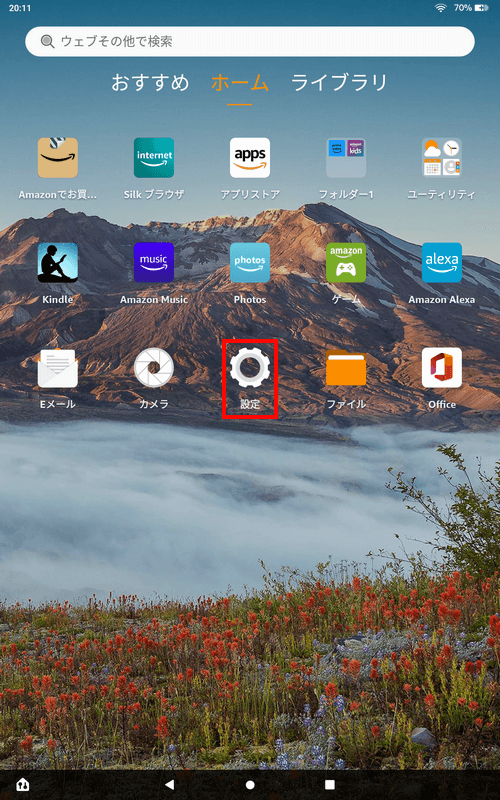
Fire HD 10のホーム画面です。【設定】を起動します。
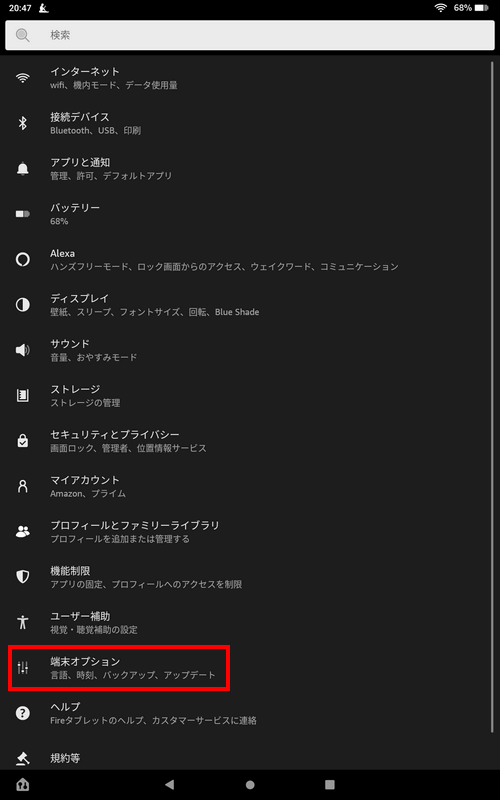
設定メニューが表示されました。下から3番目の【端末オプション】を選択します。
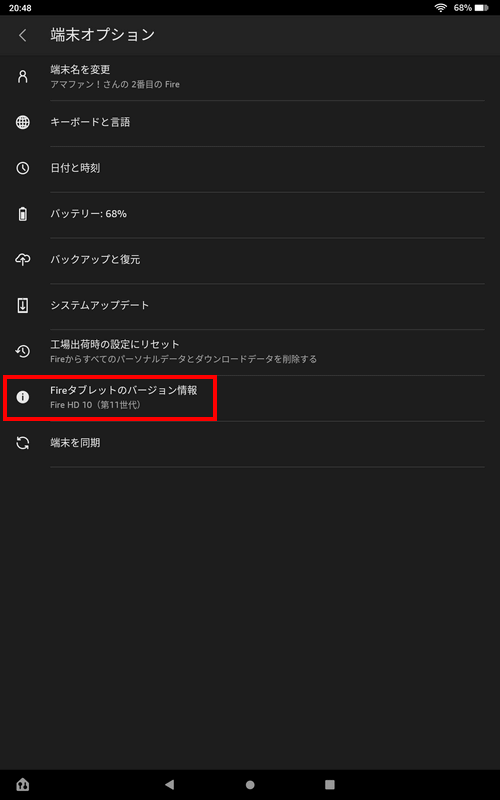
端末オプションが開きました。このページに開発オプションというメニューを表示させるため、【Fireタブレットのバージョン情報】を押します。
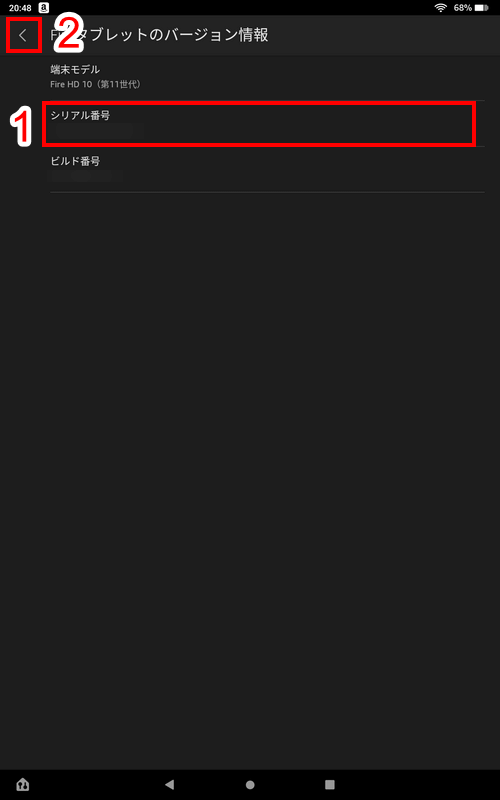
Fireタブレットのバージョン情報が表示されました。真ん中にある ①【シリアル番号】を7回押し、②【戻る】ボタンを押します。
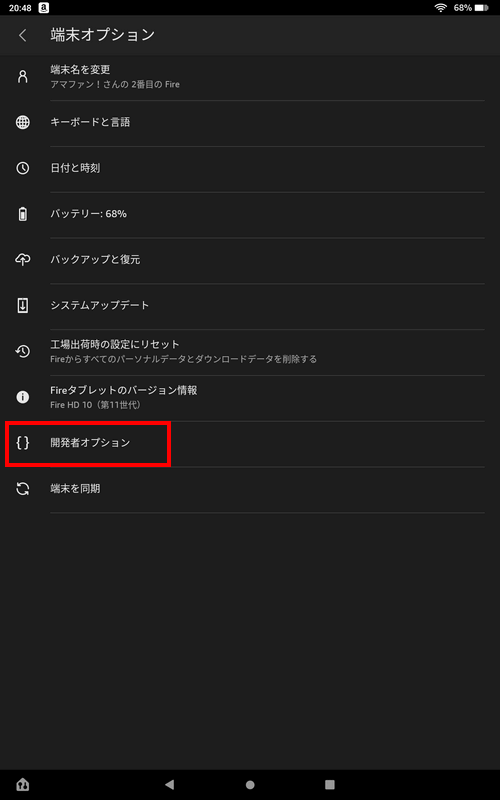
端末オプションに戻ると、開発者オプションが表示されるようになりました。シリアル番号を押さないと表示されない機能です。
メモリを確認するため、【開発者オプション】を押します。
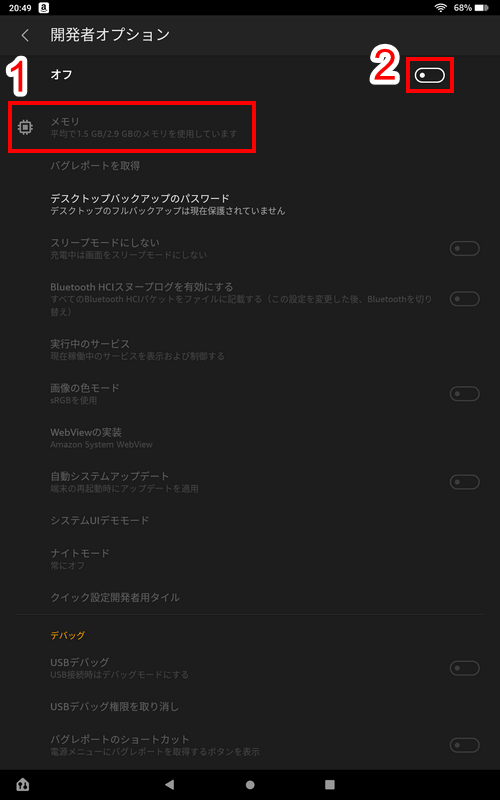
開発者オプションが開くと、ページ上の方に①【メモリ】が表示されました。
この状態では確認しづらいため、オフの【スイッチ】を押します。
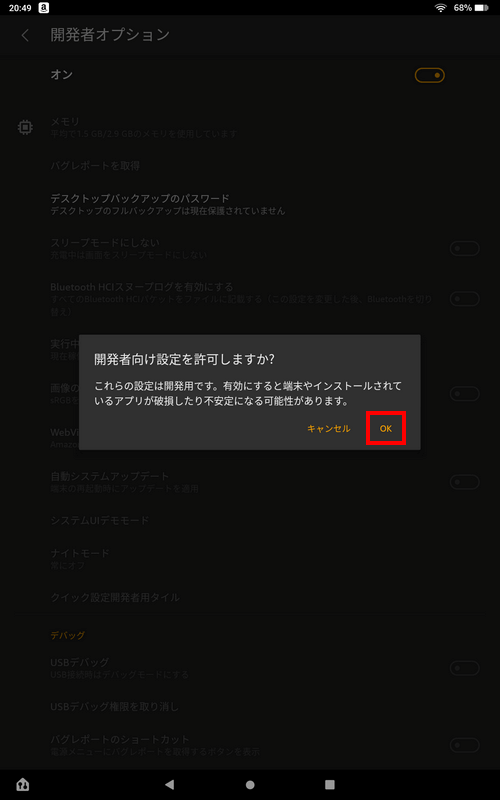
開発者向け設定を許可するか確認があります。設定を有効するだけではアプリに影響はなく、開発者向け設定のメニューを編集すると不具合が生じることがあります。ここでは【OK】を押します。
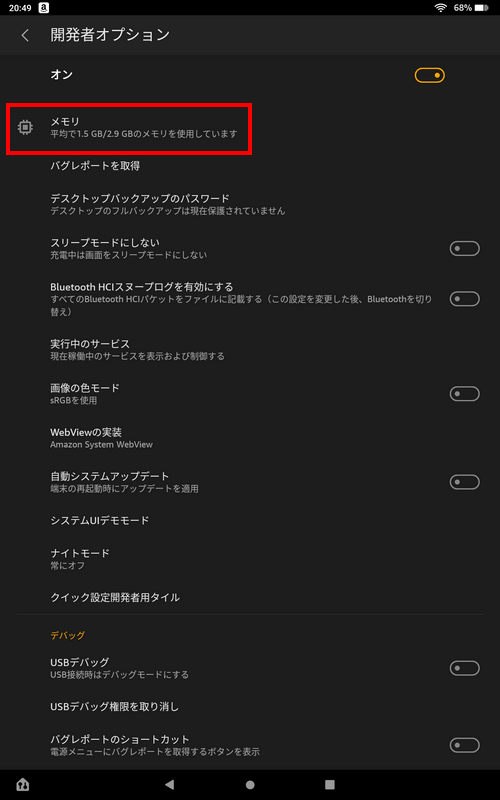
開発者オプションがオンになり、メニューが表示されるようになりました。【メモリ】を押します。
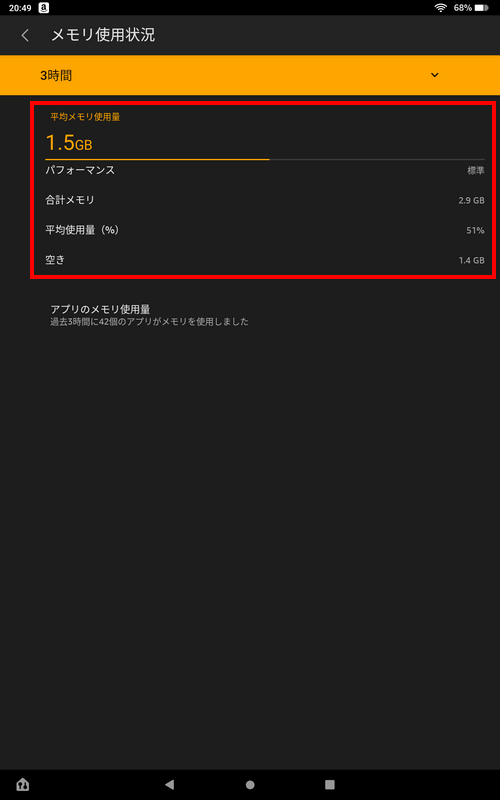
メモリのページが表示され、パフォーマンスなどが表示されました。メモリを確認する手順は以上です。
PR

Amazon Fire HD 10 タブレット - 10インチHD ディスプレイ 32GB ブラック
\Yahoo!プレミアム会員限定 最大50%OFFクーポン/Yahoo!ショッピングで価格を見る
メモリを解放する方法
メモリが圧迫されてしまうのは、アプリがバックグランドで動作していることなどが原因です。
本セクションでは、メモリを解放する手順をご紹介します。
メモリ解放アプリを使用する
アプリでメモリを解放する方法は、他のアプリを終了させないで済む方法なのでデータ保存などを気にしないで実行できます。
メモリ解放には、「メモリそうじ専科」というアプリを使用します。インストールからメモリ解放の手順は以下の通りです。
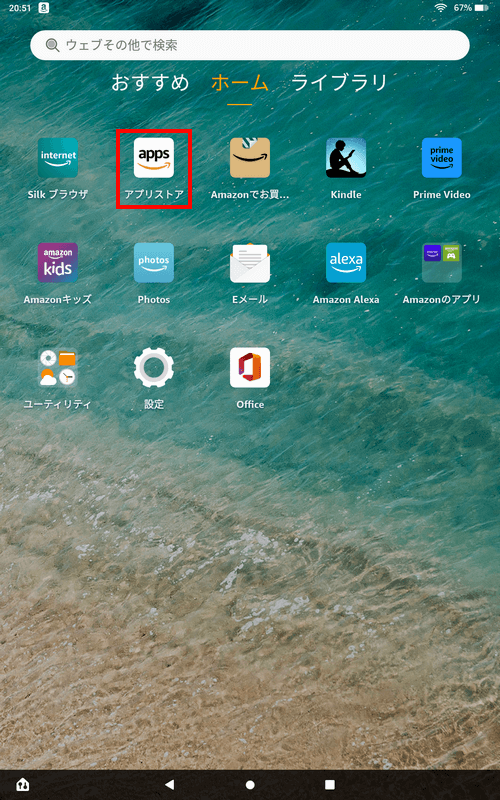
Fire HD 10のホーム画面です。【アプリストア】を押します。
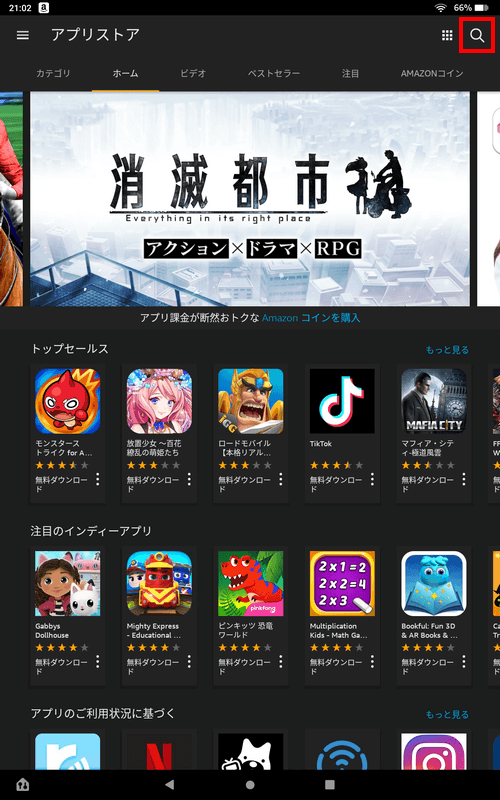
アプリストアにアクセスしました。右上の【検索】アイコンを押します。
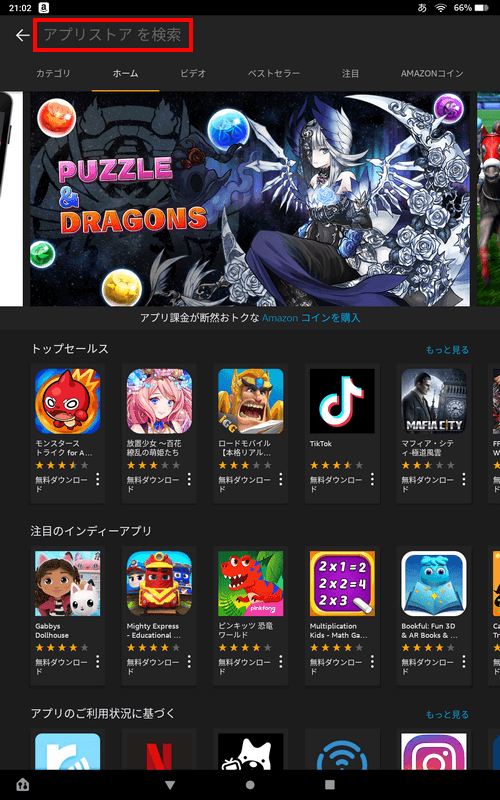
検索フォームに、【メモリそうじ専科】と入力し検索します。
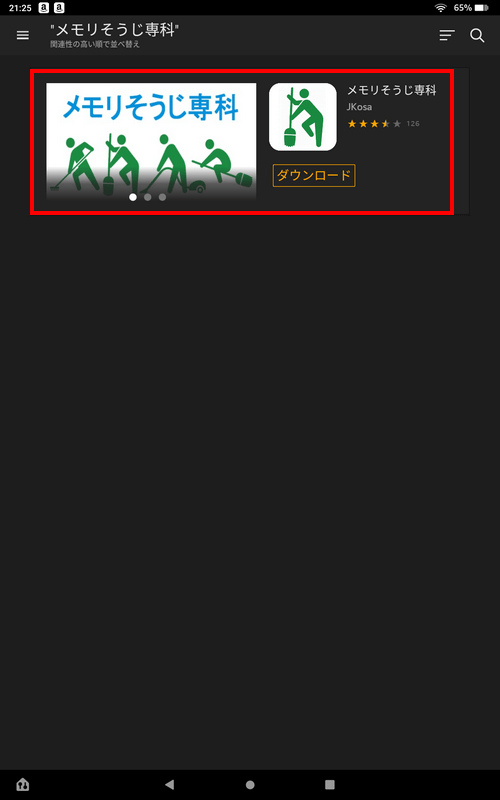
検索結果が表示されました。【メモリそうじ専科】を押します。
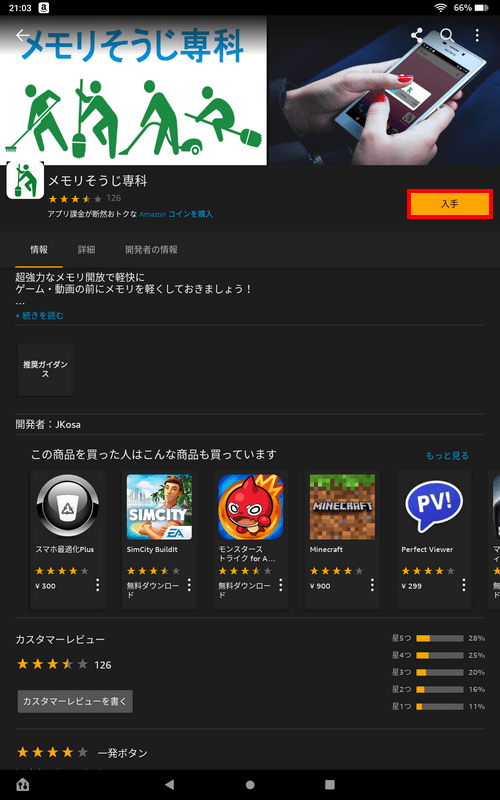
アプリページになったら、【入手】ボタンを押します。
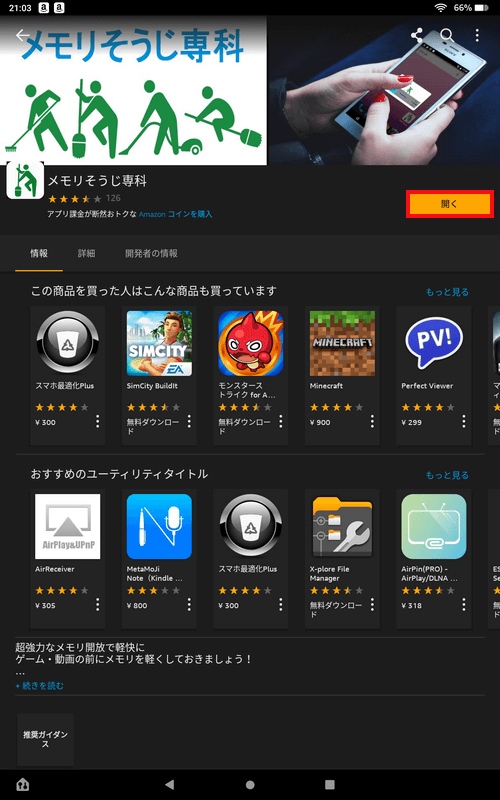
アプリのインストールが完了すると、ボタンの表示が変わります。【開く】ボタンを押します。
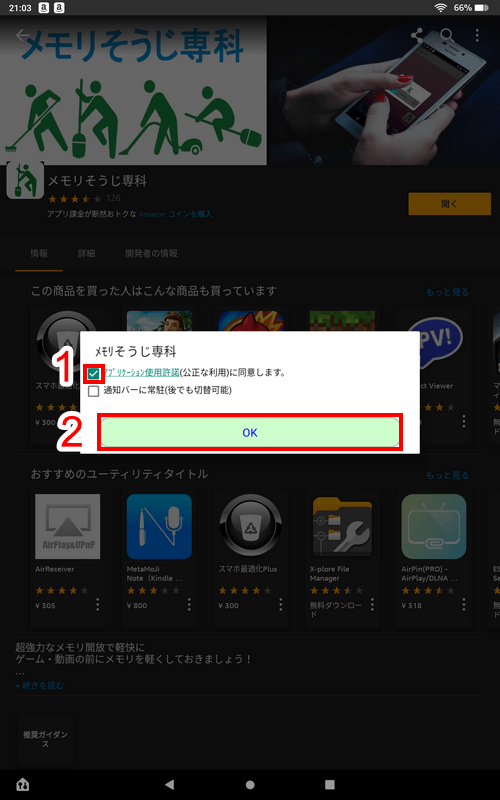
アプリが起動すると、アプリ使用についての同意確認があります。①【アプリケーション使用許諾(公正な利用)に同意します】にチェックし、②【OK】ボタンを押します。
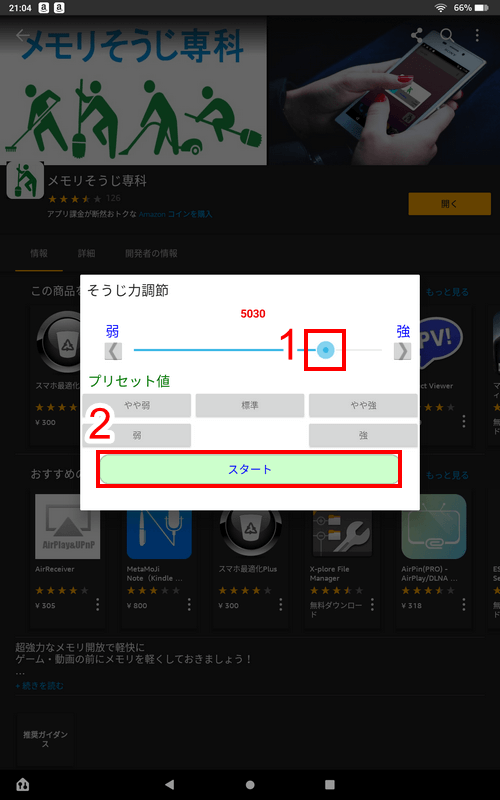
メモリを解放する力を調整するページになります。①【メモリ】をスライドさせ、②【スタート】ボタンを押します。
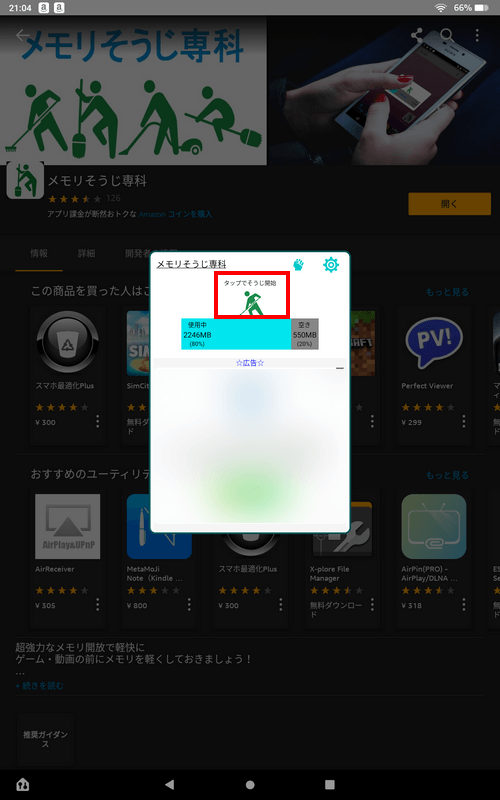
使用中のメモリと空きメモリが表示されます。メモリを解放するため、【タップしてそうじ開始】を押します。
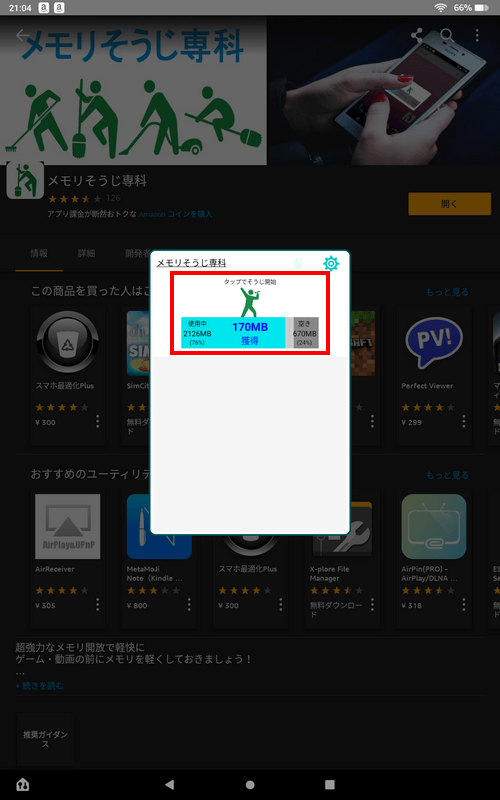
アイコンのポーズが変わり、メモリ部分には「170MB獲得」と表示されました。これはメモリ解放はできた容量を示しています。手順は以上です。
アプリを終了する
ホームボタンを押してアプリから離脱するだけでは、アプリは終了していません。
ホーム画面でアプリ終了をきちんと行うことで、バックグランドで作動しているアプリを終了させることができます。
アプリ終了の方法は、以下の記事の「アプリ終了」をご参考にしてください。
デバイスを再起動する
デバイスを再起動すると、作動しているアプリを強制的に終了させることができます。
メモリを圧迫していたアプリも終了することから、起動後にリフレッシュした状態で使用することができます。再起動前と比べるとサクサク操作できるでしょう。
Fireタブレットを再起動するにアクセスして、手順をご確認ください。
ストレージの増築方法
本記事では、作業領域を示すRAM(メモリ)について解説をいたしました。
RAM(メモリ)に似ている機能として、ROM(ストレージ)があります。ROM(ストレージ)は保存領域を指すもので、アプリや動画ファイルなどのコンテンツを保存できる容量になります。
ROM(ストレージ)の容量を増設したい方は、micro SDカードを使用してください。

KIOXIA(キオクシア) 旧東芝メモリ microSD 128GB UHS-I Class10 (最大読出速度100MB/s) Nintendo Switch動作確認済 国内サポート正規品 メーカー保証5年 KLMEA128G
\Yahoo!プレミアム会員限定 最大50%OFFクーポン/Yahoo!ショッピングで価格を見る
Fire HD 10にmicro SDカードを使用する方法や設定変更方法などは、以下の記事をご参考ください。